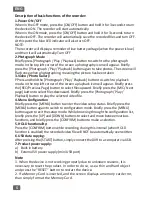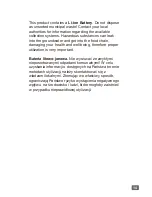8
PL
opis klawiszy funkcyjnych:
1) Włącz / Wyłącz. Przycisk włączający i wyłączający urządzenie
2) Przycisk RESET: W przypadku nieprawidłowego działania urządzenia, przycisk
RESET odetnie zasilanie i zrestartuje urządzenie.
3) Wyjście audio / video. Służy do podłączenia zewnętrznego wyświetlacza HD
4) Przycisk REC (nagrywania) / następna strona
Funkcja 1: Uruchamia zapis
Funkcja 2: Poprzednia strona
5) Przycisk nagrywania / następna strona
Funkcja 1: Wyłącz nagrywanie
Funkcja 2: Następna strona
6) Port USB:
1. Służy do podłączenia z komputerem PC do transmisji danych
2. Służy do podłączenia zewnętrznego źródła zasilania do ładowania akumulatora
7) Gniazdo karty TF. Maksymalna pojemność karty 32GB (rekomendowana
pojemność do 32GB CLAAS 6 lub wyższej)
8) Przycisk wyboru / przycisk MENU
9) Przycisk aparatu / przycisk odtwarzania
Funkcja 1: Zrób zdjęcie
Funkcja 2: Odtwarzanie
Funkcja 3: Odtwórz/Pauza
10) Przycisk zatwierdzania
1
2
3
6
7
8 9
10
4
5